导读近日有关于Word如何制作试卷填空题的问题受到了很多网友们的关注,大多数网友都想要知道Word如何制作试卷填空题的具体情况,那么关于到Word
近日有关于Word如何制作试卷填空题的问题受到了很多网友们的关注,大多数网友都想要知道Word如何制作试卷填空题的具体情况,那么关于到Word如何制作试卷填空题的相关信息,小编也是在网上进行了一系列的信息,那么接下来就由小编来给大家分享下小编所收集到与Word如何制作试卷填空题相关的信息吧(以下内容来自于网络非小编所写,如有侵权请与站长联系删除)
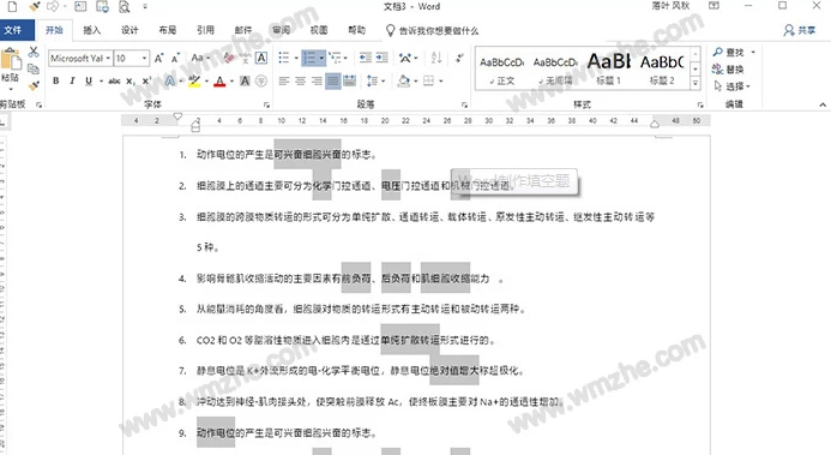
操作方法
1. 按住Ctrl键,依次选中所有要填空的内容;
首先选中所有要填空的内容
2. 将所选内容的文字颜色修改为“白色”;
字体颜色设为白色
3. 保持选中状态不动的情况下,按下快捷键Ctrl+U,在填空区建立下划线;
4. 最后将下划线颜色修改为黑色就可以了。
Ctrl+U建立下划线后,再将下划线颜色设为黑色即可
一份试卷就这样做好了,后期如果需要打印参考答案,只要Ctrl+A全选整篇文档,再将字体颜色全部设为黑色即可,那些被“隐藏”的答案就会全部显示出来了。